Hindari tagihan yang tidak terduga dengan membuat anggaran Penagihan Cloud untuk memantau semua biaya Google Cloud di satu tempat. Anggaran memungkinkan Anda melacak biaya Google Cloud aktual terhadap biaya yang direncanakan. Setelah menetapkan jumlah anggaran, Anda dapat menetapkan aturan nilai minimum pemberitahuan anggaran yang digunakan untuk memicu notifikasi email. Email pemberitahuan anggaran membantu Anda terus mendapatkan informasi terkait pelacakan pengeluaran Anda terhadap anggaran. Anda juga dapat menggunakan anggaran untuk mengotomatiskan respons pengendalian biaya.
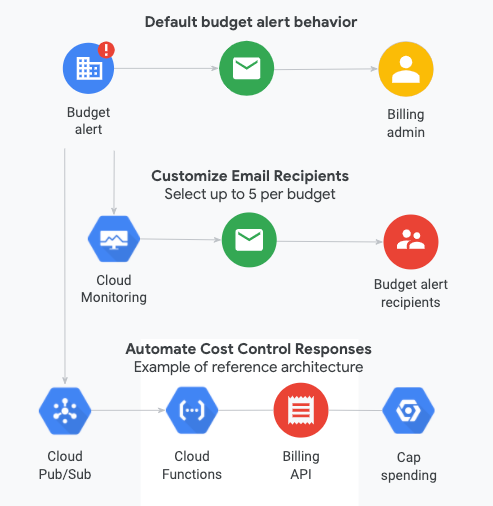
Dengan anggaran Penagihan Cloud:
- Anda dapat menentukan jangka waktu anggaran, mengonfigurasi anggaran untuk rentang waktu bulanan, tiga bulanan, tahunan, atau kustom.
Anda dapat menentukan cakupan anggaran. Anggaran Anda dapat diterapkan di salah satu tingkat berikut:
- Seluruh akun Penagihan Cloud.
- Satu atau beberapa organisasi, folder, atau project yang terkait dengan akun Penagihan Cloud Anda.
- Satu atau beberapa layanan, seperti Compute Engine atau BigQuery.
- Resource yang memiliki label tertentu yang diterapkan padanya.
Anda dapat menetapkan jumlah anggaran ke total yang Anda tentukan, atau mendasarkan jumlah anggaran pada pembelanjaan periode kalender sebelumnya.
Anda dapat menetapkan aturan nilai minimum untuk memicu notifikasi email. Saat biaya aktual atau biaya perkiraan Anda melebihi persentase anggaran Anda (berdasarkan aturan yang Anda tetapkan), email pemberitahuan akan dikirim ke penerima yang Anda tentukan.
Anda dapat menentukan penerima pemberitahuan email dengan cara berikut:
- Dengan opsi berbasis peran default, Anda dapat mengirimkan pemberitahuan email kepada administrator dan pengguna penagihan di akun Penagihan Cloud anggaran.
- Dengan menggunakan opsi berbasis peran untuk anggaran project tunggal, Anda dapat mengirim pemberitahuan email ke Project Owner project anggaran.
- Dengan Cloud Monitoring, Anda dapat menentukan individu lain di organisasi Anda (misalnya, manajer project) untuk menerima email pemberitahuan anggaran.
Anda juga dapat menggunakan Pub/Sub untuk notifikasi terprogram (misalnya, untuk meneruskan pesan anggaran ke media lain atau untuk mengotomatiskan tugas pengelolaan biaya).
Dalam dokumen ini, Anda dapat mempelajari cara:
- Buat Anggaran
- Melihat daftar anggaran dan statusnya
- Mengubah atau menghapus anggaran
- Membuat dan mengelola anggaran menggunakan API
- Menyesuaikan penerima email pemberitahuan anggaran
- Mengotomatiskan respons kontrol biaya menggunakan notifikasi terprogram
Izin yang diperlukan untuk mengelola anggaran
Anggaran dapat dikonfigurasi untuk akun Penagihan Cloud (yang dapat mencakup lebih dari satu project yang ditautkan ke akun penagihan), atau untuk setiap project. Untuk mengelola anggaran untuk akun Penagihan Cloud, Anda memerlukan izin di akun Penagihan Cloud. Untuk mengelola anggaran untuk setiap project, Anda hanya memerlukan izin untuk project tersebut.
Izin yang diperlukan untuk mengelola anggaran untuk akun Penagihan Cloud atau untuk project Google Cloud bergantung pada tindakan yang Anda lakukan dan dicantumkan di awal setiap topik.
Untuk mengetahui informasi izin Penagihan Cloud selengkapnya, lihat:
- Ringkasan kontrol akses Penagihan Cloud
- Membuat peran khusus untuk Penagihan Cloud
- Memahami peran Identity and Access Management bawaan untuk Penagihan Cloud
Untuk mengetahui informasi selengkapnya tentang izin project Google Cloud , lihat:
Buat Anggaran
Izin yang diperlukan untuk membuat anggaran
Jika Anda membuat anggaran untuk memantau biaya akun Penagihan Cloud (yang dapat mencakup biaya yang dikeluarkan di semua project yang ditautkan ke akun penagihan), Anda memerlukan izin di akun Penagihan Cloud.
Jika memiliki akses terbatas atau tidak memiliki akses ke akun Penagihan Cloud, Anda masih dapat membuat anggaran untuk project yang Anda miliki.
Akses tingkat akun penagihan
Untuk membuat anggaran untuk akun Penagihan Cloud, Anda memerlukan peran yang mencakup izin berikut di akun Penagihan Cloud:
billing.budgets.createuntuk membuat anggaran baru.billing.budgets.getdanbilling.budgets.listuntuk melihat semua anggaran untuk akun Penagihan Cloud.
Untuk mendapatkan izin ini menggunakan peran bawaan, minta administrator untuk memberi Anda salah satu peran IAM Penagihan Cloud berikut di akun Penagihan Cloud Anda:
- Billing Account Administrator
- Billing Account Costs Manager
Akses level project untuk melihat dan memantau biaya
Jika memiliki akses terbatas atau tidak memiliki akses ke akun Penagihan Cloud, Anda masih dapat membuat anggaran yang hanya dicakup untuk project yang Anda miliki.
Untuk membuat anggaran project, Anda memerlukan peran yang mencakup izin berikut pada project:
resourcemanager.projects.getbilling.resourceCosts.get(opsional)*billing.resourcebudgets.readbilling.resourcebudgets.write
Untuk mendapatkan izin ini menggunakan peran bawaan, minta administrator untuk memberi Anda salah satu peran IAM berikut di project Anda:
Langkah-langkah untuk membuat anggaran baru
Untuk menyiapkan anggaran baru, Anda harus menyelesaikan langkah-langkah berikut:
- Membuat dan memberi nama anggaran
- (Anggaran satu project) Mengontrol akses ke anggaran
- Menetapkan cakupan anggaran
- Tetapkan jumlah anggaran
- Menetapkan aturan dan tindakan pemberitahuan saat batas anggaran tercapai
- Klik selesai untuk menyimpan anggaran baru
Untuk pembahasan yang lebih mendalam tentang anggaran, termasuk semua opsi dan pertimbangan yang tersedia di setiap langkah, baca dokumentasi di halaman ini.
Untuk pengenalan singkat tentang cara membuat anggaran, ikuti salah satu tutorial interaktif berikut. Pilih tutorial yang sesuai dengan tingkat akses Anda ke akun Penagihan Cloud:
- Untuk Billing Account User: Tutorial membuat anggaran
- Untuk pengguna project: Tutorial membuat anggaran
1. Membuat dan memberi nama anggaran
Anda dapat login ke halaman Anggaran & pemberitahuan di bagian Penagihan di konsol Google Cloud menggunakan prosedur yang sesuai dengan level akses Anda ke akun Penagihan Cloud:
Pengguna dengan izin Akun Penagihan Cloud Pengguna hanya dengan izin level project Jika memiliki izin akun Penagihan Cloud, Anda dapat memilih dari daftar akun penagihan yang sudah Anda miliki izin aksesnya.
Login ke halaman Anggaran & pemberitahuan di konsol Google Cloud .
Buka Anggaran & pemberitahuan- Di layar perintah, pilih akun Penagihan Cloud
yang ingin Anda tetapkan anggarannya.
Halaman Anggaran & pemberitahuan akan terbuka untuk akun penagihan yang dipilih.
Jika hanya memiliki izin project, tetapi tidak memiliki izin untuk akun Penagihan Cloud project, Anda harus memilih project sebelum membuka bagian Penagihan.
Login ke dasbor konsol Google Cloud , lalu pilih project.
Buka Google Cloud konsol- Pilih project yang ingin Anda pantau menggunakan anggaran. Project ini harus berupa project yang Anda miliki.
- Selanjutnya, buka Penagihan: Buka Menu
navigasi konsol, lalu
pilih Penagihan. Google Cloud
Jika Anda diminta untuk memilih akun penagihan yang ingin Anda lihat dan kelola, klik Buka akun penagihan tertaut untuk melihat akun penagihan yang ditautkan ke project yang Anda pilih.
Halaman Ringkasan Penagihan akan terbuka untuk akun penagihan yang dipilih.
- Di bagian Pengelolaan biaya di menu navigasi Penagihan, pilih Anggaran & pemberitahuan.
Di halaman Anggaran & pemberitahuan untuk akun penagihan yang dipilih, klik Buat anggaran.
Di kolom Name, masukkan nama subnet.
Diagram tren biaya Saat Anda membuat atau mengedit anggaran, diagram tren biaya menampilkan ringkasan tampilan diagram batang biaya Anda selama 12 bulan terakhir. - Diagram ini memberikan visualisasi umum tentang tren biaya Anda, dan menyesuaikan berdasarkan filter cakupan anggaran yang Anda tetapkan.
- Untuk anggaran bulanan, diagram menampilkan jumlah target anggaran sebagai garis horizontal putus-putus berwarna merah.
- Untuk lebih memahami faktor yang mendorong biaya Anda, klik Lihat laporan untuk membuka
halaman laporan penagihan.
- Saat Anda membuat anggaran baru, saat Anda mengklik link Lihat laporan, filter cakupan anggaran akan otomatis diterapkan1 ke filter laporan penagihan untuk mengonfigurasi tampilan laporan penagihan agar sesuai dengan cakupan anggaran Anda.
- Jika Anda mengedit anggaran yang ada, filter cakupan anggaran yang sebelumnya disimpan akan digunakan untuk mengonfigurasi filter laporan di tampilan laporan penagihan.
- Jika Anda mengedit anggaran yang ada, saat Anda membuka laporan dari diagram tren biaya anggaran, diagram laporan biaya akan menampilkan jumlah anggaran target yang sebelumnya disimpan sebagai garis horizontal putus-putus berwarna merah. Jika Anda sedang membuat anggaran baru, diagram laporan biaya tidak akan menampilkan jumlah anggaran yang ditargetkan di halaman laporan biaya.
1 Saat Anda membuat anggaran baru, URL ke halaman laporan diperbarui saat Anda memilih filter cakupan anggaran. Ada kemungkinan batas panjang URL tercapai jika Anda memilih banyak filter (misalnya, memilih 1.000 layanan dari 1.010). Jika hal ini terjadi, Anda akan melihat notifikasi di halaman anggaran: URL mungkin tidak lagi mencerminkan filter yang dipilih karena batasan panjang. Selain itu, URL mungkin ditautkan ke setelan halaman laporan default bergantung pada cakupan yang dipilih.
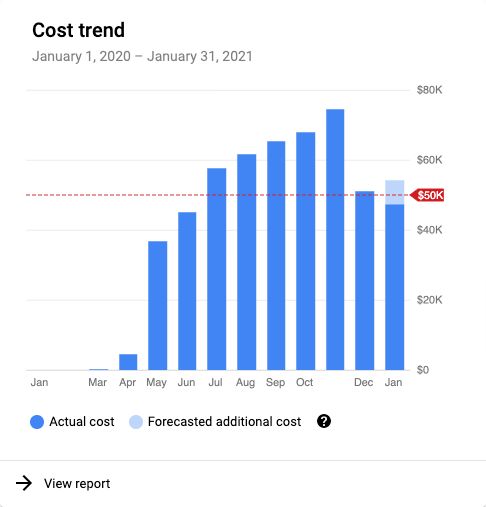
Contoh diagram tren biaya yang ditampilkan saat membuat atau mengedit anggaran. 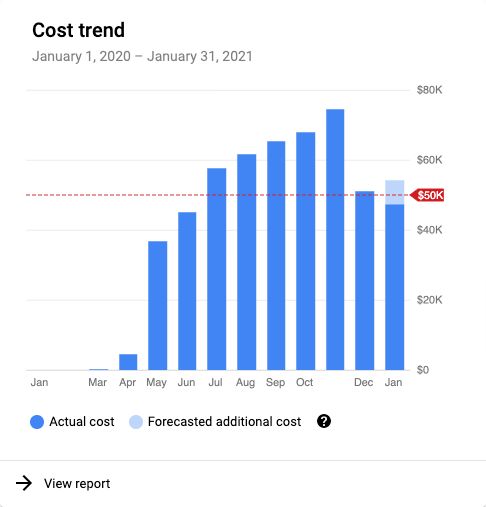
2. Mengontrol akses ke anggaran project tunggal
Jika memiliki izin akun Penagihan Cloud dan membuat anggaran untuk satu project, Anda dapat mencegah pengguna project membuat perubahan pada anggaran. Tindakan ini mencegah perubahan yang tidak disengaja pada anggaran yang mungkin Anda lacak di tingkat akun Penagihan Cloud.
Untuk mencegah pengguna project membuat perubahan pada anggaran satu project, pilih Hanya baca untuk pengguna project (khusus anggaran satu project).
3. Menetapkan cakupan anggaran
Tetapkan Cakupan anggaran, lalu klik Berikutnya.
Rentang waktu: Pilih jangka waktu anggaran untuk melacak biaya. Selama rentang waktu ini, pembelanjaan sebenarnya Anda dilacak terhadap jumlah target anggaran (pembelanjaan yang Anda rencanakan). Anda dapat memilih periode kalender berulang (bulanan, tiga bulanan, tahunan) atau menetapkan rentang tanggal kustom yang tidak berulang. Jangka waktu default adalah Bulanan.
Semua waktu kalender dan tanggal kustom dimulai pukul 00.00 Waktu Pasifik AS dan Kanada (UTC-8).
- Bulanan: Bulan kalender berulang dimulai pada hari pertama setiap bulan (seperti 1 Mei), dan direset pada awal setiap bulan.
- Per kuartal: Kuartal kalender berulang yang dimulai pada tanggal 1 Januari, 1 April, 1 Juli, dan 1 Oktober setiap tahun dan direset pada awal kuartal berikutnya.
- Tahunan: Tahun kalender berulang yang dimulai pada 1 Januari setiap tahun dan direset pada awal tahun berikutnya.
- Rentang kustom: Rentang waktu anggaran non-berulang yang dimulai dan berakhir pada
tanggal yang Anda tetapkan.
- Untuk rentang kustom, tanggal mulai Dari wajib diisi. Tanggal Mulai harus setelah 1 Januari 2017.
- Rentang kustom dapat mencakup Hingga tanggal akhir opsional. Anggaran dengan tanggal akhir yang telah berlalu akan habis masa berlakunya dan tidak berulang.
- Untuk membuat anggaran tanpa batas waktu, guna melacak semua pembelanjaan yang dilakukan sejak tanggal mulai anggaran, pilih Tanpa tanggal akhir untuk menonaktifkan kolom tanggal akhir Hingga.
Tentang cakupan anggaran
Anggaran dapat diterapkan ke seluruh akun Penagihan Cloud, atau dicakupkan untuk fokus pada kumpulan resource tertentu. Saat Anda menetapkan filter cakupan anggaran, jumlah yang ditampilkan dalam diagram batang tren biaya akan disesuaikan untuk menunjukkan biaya yang diringkas berdasarkan cakupan anggaran.
Jika Anda ingin menerapkan pemberitahuan anggaran ke seluruh akun Penagihan Cloud, pilih pilih semua untuk setiap filter.
Sub-akun: (Hanya tersedia untuk anggaran tingkat akun penagihan.) Jika Anda adalah reseller dan akun Penagihan Cloud Anda memiliki sub-akun, di kolom Sub-akun, pilih satu atau beberapa sub-akun yang ingin Anda terapkan pemberitahuan anggarannya.
- Untuk menerapkan pemberitahuan anggaran hanya ke akun Penagihan Cloud induk, pilih Tagihan yang tidak dikhususkan untuk sub-akun.
- Untuk menerapkan pemberitahuan anggaran untuk semua sub-akun di akun Penagihan Cloud, pilih Pilih semua.
Folder & organisasi: Jika Google Cloud Anda dikonfigurasi untuk menggunakan organisasi dan folder, di kolom Folder & organisasi, pilih satu atau beberapa organisasi atau folder tempat Anda ingin menerapkan pemberitahuan anggaran. Anggaran berlaku untuk semua project di folder atau organisasi yang terkait dengan akun Penagihan Cloud Anda, termasuk project mendatang yang Anda buat di folder atau organisasi.
Jika folder atau organisasi Anda berisi project yang dibayar oleh akun Penagihan Cloud lain, anggaran tidak berlaku untuk project tersebut.
Untuk anggaran yang tercakup dalam satu project, gunakan setelan default untuk Folder & organisasi (Semua folder/organisasi).
Project: Project yang tersedia untuk dipilih dalam cakupan ini bergantung pada tingkat akses Anda ke akun Penagihan Cloud.
Untuk pengguna dengan akses akun Penagihan Cloud:
Ini adalah semua project yang ditautkan ke, dan dibayar oleh, akun Penagihan Cloud yang dipilih. Dari menu Project, pilih satu atau beberapa project yang ingin Anda terapkan pemberitahuan anggaran.
Saat Anda memilih project tertentu yang akan dilacak anggarannya, perlu diketahui bahwa beberapa biaya tidak terkait dengan project, seperti langganan atau biaya Dukungan. Pilihan Anda akan memengaruhi cara pelacakan biaya ini dengan cara berikut:
- Dalam daftar project yang dapat Anda filter, Tagihan yang tidak spesifik untuk suatu project bukan opsi yang dapat Anda pilih.
- Jika Anda memilih Pilih semua, biaya di semua project, termasuk Tagihan yang tidak spesifik untuk suatu project, akan disertakan dalam penghitungan biaya anggaran dan diagram tren biaya.
- Jika Anda memilih satu atau beberapa project—tetapi tidak semua project—maka Tagihan yang tidak spesifik untuk project tidak disertakan dalam anggaran dan diagram tren biaya perhitungan biaya.
- Anda dapat melihat biaya yang tidak terkait dengan project di laporan penagihan. Dengan menggunakan filter project di halaman laporan, Anda dapat memilih dan melihat Tagihan yang tidak spesifik untuk suatu project.
Untuk pengguna dengan izin hanya project:
Jika Anda adalah pengguna project, dan mengakses akun Penagihan Cloud hanya menggunakan izin project, maka anggaran akan otomatis dicakup ke satu project, yaitu project yang Anda pilih di konsol Google Cloud sebelum mengakses bagian Penagihan. Anda tidak dapat memilih project lain.
Jika ingin memilih project lain untuk anggaran, Anda harus keluar dari bagian Penagihan, memilih project lain menggunakan pemilih project konsolGoogle Cloud , lalu mengakses kembali bagian Penagihan.
Layanan: Di kolom Layanan, pilih satu atau beberapa layanan yang ingin Anda terapkan pemberitahuan anggaran. Untuk menerapkan pemberitahuan anggaran untuk semua produk dan layanan di akun Penagihan Cloud, pilih Pilih semua.
- Dalam cakupan Layanan anggaran, Anda dapat memilih dari daftar semua kemungkinan layanan, meskipun Anda belum dikenai penggunaan atau biaya apa pun untuk layanan tersebut.
- Di halaman laporan penagihan, daftar layanan di Filter layanan dikurangi untuk hanya menyertakan layanan yang telah Anda gunakan.
Label: (Hanya tersedia untuk anggaran tingkat akun penagihan.) Di kolom Label, pilih Kunci dan Nilai label yang ingin Anda terapkan pemberitahuan anggaran.
- Anda hanya dapat menerapkan satu label per anggaran.
- Label pengguna tanpa penggunaan tidak tersedia untuk dipilih.
- Anda dapat memilih dari label yang dibuat oleh pengguna yang telah Anda siapkan dan terapkan ke layananGoogle Cloud . Label yang diterapkan ke project tidak dapat dipilih sebagai cakupan anggaran.
- Pelajari lebih lanjut cara membuat dan mengelola label resource.
Kredit: Kredit digunakan untuk mengurangi biaya penggunaan Google Cloud Anda. Meskipun semua jenis kredit yang mungkin dapat dipilih di sini, tidak semua jenis kredit berlaku untuk akun Penagihan Cloud atau project yang dipilih.
- Saat pertama kali membuat anggaran, secara default SEMUA jenis kredit dipilih. Jika Anda menyertakan kredit, pembelanjaan aktual Anda dihitung sebagai total biaya dikurangi semua kredit yang berlaku. Kredit dapat mencakup diskon penggunaan, promosi, dan hibah untuk menggunakanGoogle Cloud.
- Jika Anda menyertakan kredit, dan kredit yang tersedia melebihi biaya penggunaan, Anda mungkin melihat saldo negatif saat melihat pembelanjaan yang dihitung untuk periode anggaran.
- Untuk tujuan anggaran, jika Anda ingin menghitung dan memantau pembelanjaan aktual sebelum kredit diterapkan, jangan pilih opsi kredit apa pun.
Tentang jenis kredit
Diskon bersifat berulang dan dianggap sebagai bagian integral dari biaya penggunaan akhir. Diskon akan mengurangi biaya penggunaan Google Cloud Anda. Jika berlaku untuk akun Penagihan Cloud Anda, ada berbagai jenis kredit diskon yang mungkin Anda peroleh, seperti berikut ini:
- Paket gratis: Beberapa layanan menawarkan penggunaan resource gratis hingga batas yang ditentukan. Untuk layanan ini, kredit diterapkan pada penggunaan paket gratis.
- Diskon untuk penggunaan berkelanjutan: Diskon untuk penggunaan berkelanjutan adalah diskon otomatis yang Anda dapatkan karena menjalankan resource Compute Engine tertentu dengan porsi yang signifikan dalam bulan penagihan.
- Diskon abonemen (berbasis resource): Compute Engine menawarkan kemampuan untuk membeli kontrak abonemen sebagai imbalan atas harga diskon yang sangat besar untuk penggunaan VM.
- Diskon abonemen (berbasis pengeluaran): Diskon abonemen berbasis pengeluaran memberikan diskon sebagai imbalan atas komitmen Anda untuk membelanjakan jumlah minimum suatu layanan di region tertentu.
- Diskon berbasis pengeluaran (kontrak): Diskon yang diterapkan setelah batas pengeluaran kontrak tercapai.
- Langganan: Langganan jangka panjang layanan yang dibeli dengan imbalan diskon.
Promosi dan kredit lainnya biasanya hanya digunakan satu kali dan akan mengurangi biaya penggunaan Google Cloud Anda.
- Promosi: Promosi mencakup Google Cloud Uji Coba Gratis dan kredit kampanye pemasaran, atau pemberian lainnya untuk menggunakan Google Cloud. Kredit promo dianggap sebagai metode pembayaran. Jika tersedia, kredit promo akan otomatis digunakan untuk mengurangi total tagihan Anda.
- Lainnya: Kredit apa pun yang tidak sesuai dengan kategori kredit promo atau diskon.
4. Tetapkan jumlah anggaran
Tetapkan Jumlah anggaran, lalu klik Berikutnya.
Pilih Jenis anggaran:
Jumlah yang ditentukan memungkinkan Anda menetapkan jumlah anggaran tetap yang akan digunakan untuk membandingkan pembelanjaan aktual Anda.
- Jika Anda memilih Jumlah yang ditentukan, masukkan jumlah anggaran Anda di kolom Jumlah target.
- Jenis anggaran Jumlah yang ditentukan tersedia untuk semua rentang waktu anggaran (rentang kalender dan kustom).
Pembelanjaan periode terakhir memungkinkan Anda menetapkan jumlah dinamis yang memperbarui setiap anggaran periode kalender berdasarkan terakhir periode kalender pembelanjaan.
- Jika Anda memilih opsi ini, Jumlah target akan diperbarui secara otomatis.
- Jenis anggaran Pembelanjaan periode terakhir hanya tersedia untuk anggaran yang dikonfigurasi dengan rentang waktu kalender berulang (bulanan, per kuartal, atau tahunan).
Untuk anggaran bulanan, setelah Jumlah target ditetapkan, garis anggaran yang menunjukkan jumlah ini akan ditampilkan di diagram tren biaya.
5. Menetapkan aturan dan tindakan ambang batas anggaran
Tetapkan Tindakan anggaran, lalu klik Selesai.
Aturan nilai minimum pemberitahuan
Aturan nilai minimum menentukan peristiwa pemicu yang digunakan untuk membuat email notifikasi anggaran. Aturan nilai minimum diperlukan untuk notifikasi email dan digunakan secara khusus untuk memicu notifikasi email. Aturan nilai minimum tidak diperlukan untuk notifikasi terprogram, kecuali jika Anda ingin notifikasi terprogram menyertakan data tentang nilai minimum yang Anda tetapkan.
Nilai minimum dapat ditetapkan untuk biaya aktual yang terakumulasi selama periode anggaran, atau untuk biaya yang diperkirakan (perkiraan biaya yang dihitung hingga akhir periode anggaran kalender saat ini).
Biaya aktual didasarkan pada perkiraan biaya yang terakumulasi selama periode anggaran. Biaya ini dapat berubah hingga invoice Anda diselesaikan. Faktor-faktor berikut memengaruhi perbedaan antara biaya yang dilacak oleh anggaran dan biaya akhir yang dapat ditagih:
- Untuk memperhitungkan keterlambatan dalam pelaporan (seperti biaya penggunaan yang terlambat dilaporkan dan pajak yang dihitung), anggaran bulanan terus melacak biaya selama dua hari pertama bulan berikutnya. Misalnya, untuk bulan Agustus, anggaran melacak biaya hingga 2 September. Jika biaya Anda mencapai nilai minimum anggaran pada 1 September, Anda akan mendapatkan pemberitahuan email untuk anggaran bulan Agustus.
- Biaya sebenarnya dihitung setelah menerapkan kredit. Jika Anda memiliki kredit yang mengimbangi biaya yang dapat ditagih, sehingga mencegah total biaya setelah kredit mencapai nilai minimum anggaran, maka pemberitahuan email tidak akan dikirim.
- Jika Anda dikenai pajak bulanan, seperti PPN, pajak tersebut disertakan dalam penghitungan nilai minimum. Saat pajak ditambahkan ke biaya penggunaan, pajak tersebut dapat menyebabkan nilai minimum Anda terlampaui, dan Anda akan mendapatkan pemberitahuan email.
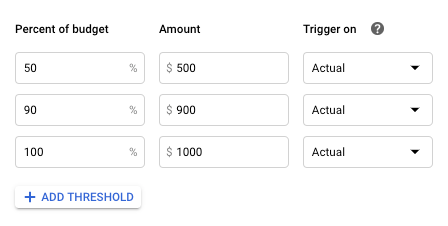
Gambar 2: Mengilustrasikan aturan nilai minimum default yang diberikan saat membuat anggaran. Aturan pemberitahuan saat batas tercapai default disediakan. Saat pertama kali membuat anggaran, nilai minimum pemberitahuan default ditetapkan pada 50%, 90%, dan 100% dari jumlah anggaran, yang dihitung berdasarkan pembelanjaan Aktual.
Anda dapat mengubah persentase atau jumlah yang ditentukan, dan jenis pembelanjaan, serta menambahkan atau menghapus aturan nilai minimum pemberitahuan.
Perhatikan bahwa jika Anda tidak ingin anggaran mengirim pemberitahuan melalui email, hapus aturan nilai minimum.
- Di bagian Persen anggaran, masukkan persentase anggaran yang Anda inginkan untuk memicu pemberitahuan. Pembelanjaan Amount yang sesuai akan diisi secara otomatis. (Atau, Anda dapat memasukkan Jumlah dan Persen anggaran akan dihitung untuk Anda.)
Di bagian Pemicu, pilih pembelanjaan Aktual atau Prakiraan.
- Aturan nilai minimum biaya aktual mengirimkan notifikasi saat biaya kumulatif yang terakumulasi selama periode anggaran melebihi jumlah nilai minimum. Misalnya, jika Anda menetapkan pemberitahuan pembelanjaan aktual sebesar 50% pada anggaran sebesar $100, Anda akan menerima notifikasi saat membelanjakan $50 selama periode anggaran.
- Aturan nilai minimum biaya yang diperkirakan mengirimkan notifikasi saat biaya yang diperkirakan (dihitung hingga akhir periode anggaran kalender saat ini) melebihi jumlah nilai minimum. Misalnya, jika Anda menetapkan pemberitahuan biaya yang diperkirakan sebesar 110% pada anggaran $100, Anda akan menerima notifikasi pemberitahuan saat Anda diperkirakan akan membelanjakan lebih dari $110 pada akhir periode kalender anggaran.
Anggaran yang dikonfigurasi untuk rentang waktu kustom tidak dapat memicu pemberitahuan pada biaya yang Diperkirakan.
Untuk menambahkan aturan nilai minimum pemberitahuan tambahan, klik Tambahkan nilai minimum di dekat daftar aturan nilai minimum pemberitahuan saat ini.
Untuk menghapus aturan nilai minimum, klik Hapus untuk baris yang ingin Anda hapus.
Mengelola notifikasi
Tetapkan opsi kelola notifikasi untuk melakukan salah satu hal berikut:
- Kontrol perilaku email default notifikasi pemberitahuan anggaran dan sesuaikan penerima email pemberitahuan menggunakan notifikasi Cloud Monitoring.
- Gunakan notifikasi pemberitahuan anggaran untuk memicu tindakan terprogram menggunakan notifikasi Pub/Sub.
Notifikasi email
Gunakan setelan notifikasi email untuk menentukan penerima email pemberitahuan anggaran. Opsi penerima email mencakup setelan berbasis peran, dan setelan yang menggunakan Cloud Monitoring untuk menentukan alamat email yang akan menerima pemberitahuan email.
Saat Anda menetapkan aturan pemberitahuan nilai minimum dan maksimum, Anda juga harus memilih setidaknya salah satu opsi notifikasi email. Jika Anda tidak ingin anggaran Anda mengirim notifikasi email, dan ingin anggaran hanya membuat notifikasi terprogram, hapus semua aturan pemberitahuan nilai minimum yang disiapkan pada anggaran. Menghapus nilai minimum akan menonaktifkan setelan email dan menggantikan konfigurasi email sebelumnya.
Notifikasi email berbasis peran
Opsi yang tersedia untuk menyetel pemberitahuan email berbasis peran bergantung pada cakupan project yang ditetapkan pada anggaran. Opsi berbasis peran meliputi hal berikut:
Peringatan email untuk admin penagihan dan pengguna (default). Opsi ini mengirim email pemberitahuan kepada Billing Account Administrator dan Billing Account User di akun Penagihan Cloud target (yaitu, setiap pengguna yang diberi peran penagihan
roles/billing.adminatauroles/billing.user)Untuk menonaktifkan notifikasi email berbasis peran akun Penagihan Cloud, hapus centang pada opsi Peringatan email untuk admin penagihan dan pengguna.
Pemberitahuan email kepada pemilik project. Opsi ini hanya tersedia jika cakupan anggaran ditetapkan ke satu project. Jika dipilih, opsi ini akan mengirim email pemberitahuan kepada setiap pengguna yang diberi peran Project Owner di project anggaran.
Saluran notifikasi Cloud Monitoring untuk notifikasi email
Selain mengirim email pemberitahuan kepada Administrator Akun Penagihan dan Pengguna Akun Penagihan di akun Penagihan Cloud target, Anda dapat menyesuaikan penerima email menggunakan notifikasi Cloud Monitoring untuk mengirim pemberitahuan ke alamat email pilihan Anda.
- Untuk menggunakan notifikasi Cloud Monitoring, pilih Tautkan saluran notifikasi email Monitoring ke anggaran ini.
Untuk mengetahui informasi selengkapnya tentang notifikasi email berbasis pemantauan, lihat artikel Mengelola notifikasi Monitoring.
Notifikasi terprogram
Anda dapat menggunakan notifikasi terprogram untuk memicu tindakan, seperti meneruskan pesan anggaran ke media lain (misalnya, Slack), dan untuk mengotomatiskan tugas pengelolaan biaya (seperti menonaktifkan penagihan pada project saat melebihi jumlah anggaran). Anda menggunakan notifikasi Pub/Sub untuk menerima pembaruan pengeluaran secara terprogram mengenai anggaran ini.
- Untuk mengelola notifikasi secara terprogram, hubungkan topik Pub/Sub ke anggaran ini.
Jika Anda ingin objek JSON Pub/Sub berisi data untuk
alertThresholdExceededdanforecastThresholdExceeded, Anda memerlukan minimal satu aturan nilai minimum pemberitahuan. Jika Anda menetapkan aturan nilai minimum, Anda juga harus mengaktifkan setidaknya salah satu opsi notifikasi email.Untuk mengetahui informasi selengkapnya tentang notifikasi terprogram Pub/Sub, lihat Menyiapkan notifikasi terprogram.
6. Klik selesai untuk menyimpan anggaran
Setelah selesai mengonfigurasi anggaran, klik Selesai.
Setelah Anda membuat anggaran, mungkin perlu waktu beberapa jam sebelum Anda menerima email atau notifikasi Pub/Sub pertama. Selain itu, ada jeda antara penggunaan resource Google Cloud dan pelaporan biaya penggunaan ke Penagihan Cloud. Untuk memperhitungkan keterlambatan, sebaiknya tetapkan anggaran di bawah dana yang tersedia.
Setelah Anda menetapkan aturan nilai minimum anggaran, saat nilai minimum tercapai, email pemberitahuan anggaran akan dikirim ke penerima email yang Anda tentukan di setelan kelola notifikasi email. Penerima email meliputi:
- Jika Anda memilih opsi email berbasis peran, email pemberitahuan anggaran akan dikirim ke Administrator Akun Penagihan dan Pengguna Akun Penagihan di akun Penagihan Cloud target. Untuk anggaran project tunggal, pemberitahuan email juga dapat dikirim ke Project Owner project.
- Jika Anda menetapkan saluran notifikasi email Monitoring opsional untuk menentukan penerima pemberitahuan email, maka saat batas anggaran terpenuhi, email pemberitahuan anggaran akan dikirim ke saluran notifikasi email Cloud Monitoring yang Anda tautkan ke anggaran.
Jika Anda menetapkan notifikasi terprogram opsional untuk memicu tindakan terprogram, notifikasi anggaran akan dikirim ke topik Pub/Sub yang terhubung beberapa kali per hari dengan status anggaran Anda saat ini. Email ini memiliki frekuensi yang berbeda dengan email pemberitahuan anggaran, yang hanya dikirim saat batas anggaran tercapai.
Memeriksa kuota anggaran
Setiap akun Penagihan Cloud Anda dapat memiliki hingga 50.000 anggaran yang terkait dengannya.
Jika akun Penagihan Cloud Anda ditautkan ke organisasi, gunakan halaman Kuota untuk melihat jumlah anggaran yang telah dibuat untuk akun Penagihan Cloud. Untuk melihat informasi ini di halaman Kuota, Anda harus memiliki izin Identity and Access Management berikut:
resourcemanager.projects.getresourcemanager.folders.getresourcemanager.organizations.getmonitoring.timeSeries.listserviceusage.services.listserviceusage.quotas.get
Peran Administrator Kuota mencakup izin ini secara default.
Gunakan langkah-langkah berikut untuk memeriksa kuota anggaran Anda:
Buka halaman Kuota.
Di bagian atas halaman, klik daftar pilihan project, lalu pilih organisasi.
Di kotak Filter untuk kuota, telusuri Batas anggaran per akun penagihan.
Melihat daftar anggaran
Setelah anggaran dibuat, Anda dapat melihat daftar anggaran untuk akun Penagihan Cloud. Setiap anggaran dalam daftar mencakup ringkasan setelan anggaran dan status progres Jumlah pembelanjaan dan anggaran—pengukur visual tentang cara pelacakan pembelanjaan terhadap jumlah target anggaran. Google Cloud Anda dapat mengklik status progres anggaran untuk membuka halaman laporan guna melihat laporan biaya, yang dikonfigurasi dengan setelan anggaran Anda.
Izin yang diperlukan untuk melihat daftar anggaran
Jika Anda melihat anggaran yang dikonfigurasi untuk memantau biaya akun Penagihan Cloud Anda (yang dapat mencakup biaya yang dikeluarkan di semua project yang ditautkan ke akun penagihan), Anda memerlukan izin di akun Penagihan Cloud.
Jika memiliki akses terbatas atau tidak memiliki akses ke akun Penagihan Cloud, Anda masih dapat melihat daftar anggaran untuk project yang Anda miliki.
Akses tingkat akun penagihan
Untuk melihat daftar anggaran untuk akun Penagihan Cloud Anda, Anda memerlukan peran yang mencakup izin berikut di akun Penagihan Cloud:
Untuk mendapatkan izin ini menggunakan peran yang telah ditentukan, minta administrator untuk memberi Anda salah satu peran IAM Penagihan Cloud berikut di akun Penagihan Cloud Anda:
- Billing Account Administrator
- Billing Account Costs Manager
- Billing Account Viewer
Akses tingkat project untuk melihat anggaran
Jika memiliki akses terbatas atau tidak memiliki akses ke akun Penagihan Cloud, Anda masih dapat melihat daftar anggaran yang hanya dicakup untuk project yang Anda miliki, satu project dalam satu waktu.
Untuk melihat daftar anggaran project Anda, Anda memerlukan peran yang mencakup izin berikut pada project:
resourcemanager.projects.getbilling.resourceCosts.get(opsional)*billing.resourcebudgets.read
Untuk mendapatkan izin ini menggunakan peran yang telah ditentukan, minta administrator untuk memberi Anda salah satu peran IAM berikut di project Anda:
Untuk melihat daftar anggaran untuk akun Penagihan Cloud Anda, lakukan hal berikut:
Anda dapat login ke halaman Anggaran & pemberitahuan di bagian Penagihan di konsol Google Cloud menggunakan prosedur yang sesuai dengan level akses Anda ke akun Penagihan Cloud:
Pengguna dengan izin Akun Penagihan Cloud Pengguna hanya dengan izin level project Jika memiliki izin akun Penagihan Cloud, Anda dapat memilih dari daftar akun penagihan yang sudah Anda miliki izin aksesnya.
Login ke halaman Anggaran & pemberitahuan di konsol Google Cloud .
Buka Anggaran & pemberitahuan- Ketika diminta, pilih akun Penagihan Cloud
yang ingin Anda lihat daftar anggarannya.
Halaman Anggaran & pemberitahuan akan terbuka untuk akun penagihan yang dipilih.
Jika hanya memiliki izin project, tetapi tidak memiliki izin untuk akun Penagihan Cloud project, Anda harus memilih project sebelum membuka bagian Penagihan.
Login ke dasbor konsol Google Cloud , lalu pilih project.
Buka Google Cloud konsol- Pilih project yang ingin Anda lihat daftar anggarannya.
- Selanjutnya, buka Penagihan: Buka Menu
navigasi konsol, lalu
pilih Penagihan. Google Cloud
Jika Anda diminta untuk memilih akun penagihan yang ingin Anda lihat dan kelola, klik Buka akun penagihan tertaut untuk melihat akun penagihan yang ditautkan ke project yang Anda pilih.
Halaman Ringkasan Penagihan akan terbuka untuk akun penagihan yang dipilih.
- Di bagian Pengelolaan biaya di menu navigasi Penagihan, pilih Anggaran & pemberitahuan.
Di halaman Anggaran & pemberitahuan, anggaran yang dapat Anda lihat dalam daftar dibatasi oleh tingkat akses Anda ke akun penagihan yang dipilih.
- Jika memiliki izin tingkat akun penagihan, Anda dapat melihat semua anggaran yang dikonfigurasi untuk akun Penagihan Cloud yang dipilih.
- Jika hanya memiliki izin tingkat project, Anda dapat melihat daftar anggaran yang dikonfigurasi untuk satu project yang Anda pilih sebelum mengakses bagian Penagihan.
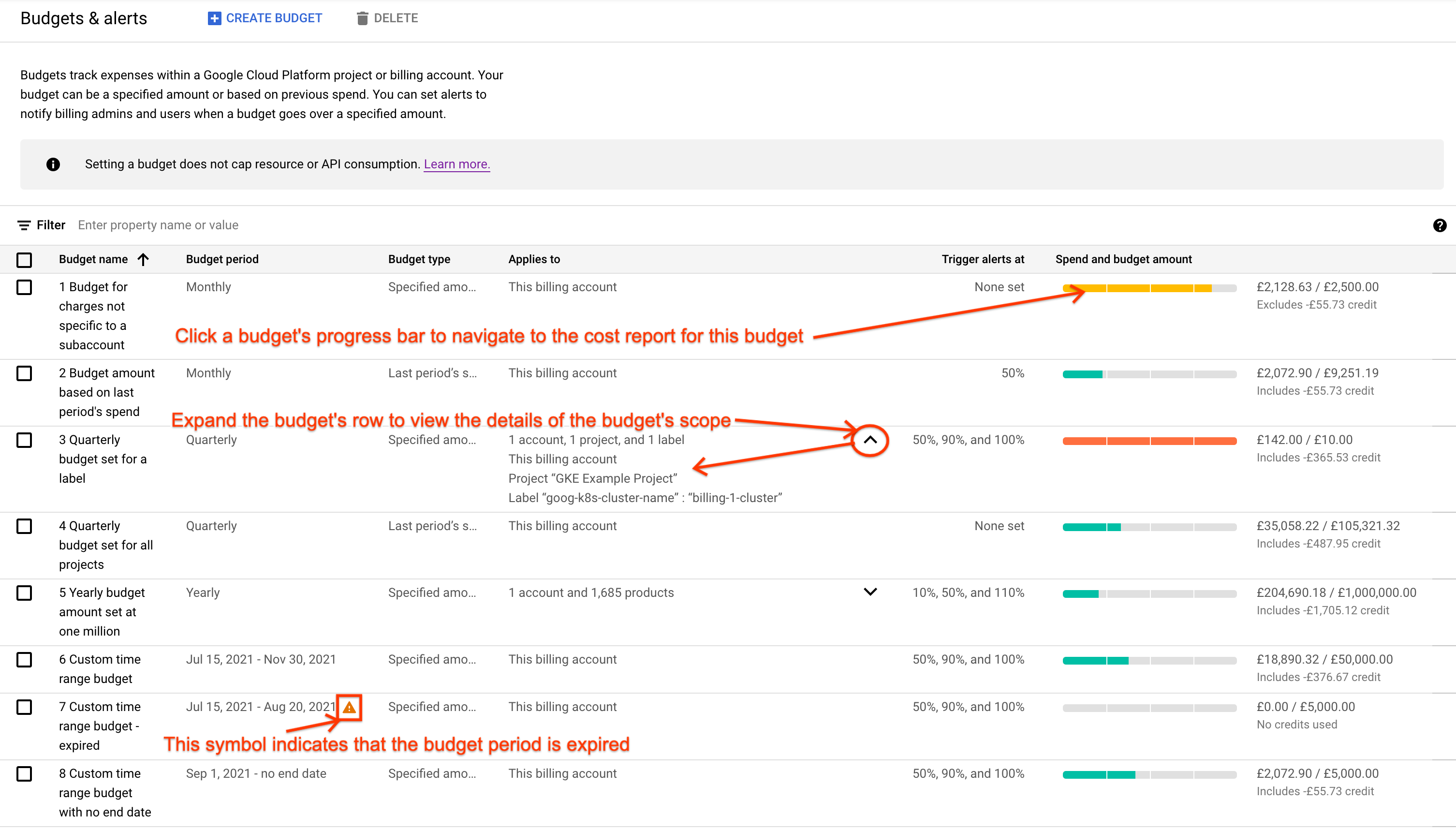
Contoh halaman Anggaran & pemberitahuan yang dapat diakses di konsol Google Cloud . Untuk setiap anggaran dalam daftar, informasi yang ditampilkan meliputi:
- Nama anggaran: Nama yang Anda tetapkan ke anggaran.
- Periode anggaran: Rentang waktu anggaran. Anda dapat menetapkan rentang waktu anggaran menggunakan periode kalender berulang (bulanan, kuartalan, tahunan) atau rentang tanggal kustom yang tidak berulang (misalnya, 15 April 2021 - 30 Juni 2021).
- Jenis anggaran: Dasar jumlah anggaran, yaitu apakah jumlah anggaran adalah Jumlah yang ditentukan atau jumlahnya didasarkan pada Pengeluaran bulan lalu.
- Berlaku untuk: Cakupan anggaran. Anggaran dapat diterapkan ke seluruh akun Penagihan Cloud atau dapat dicakup ke subakun (untuk reseller), project, produk/layanan, label, dan jenis kredit tertentu. Untuk melihat detail cakupan anggaran, klik panah untuk meluaskan baris.
- Memicu notifikasi pada: Mencantumkan setiap persentase jumlah anggaran yang telah Anda buat aturan nilai minimum pemberitahuannya.
Jumlah pengeluaran dan anggaran: Pengukur visual tentang cara pelacakan pengeluaran aktual terhadap jumlah target anggaran. Anda dapat mengklik status progres untuk membuka halaman laporan guna melihat laporan biaya untuk biaya tertentu yang dilacak dalam anggaran. Saat Anda membuka laporan biaya dari anggaran, laporan akan terbuka dan dikonfigurasi dengan setelan anggaran Anda, seperti yang dijelaskan dalam daftar berikut:
- Rentang waktu laporan adalah untuk biaya yang dikeluarkan selama bulan berjalan.
- Filter laporan dikonfigurasi menggunakan cakupan anggaran, untuk menampilkan laporan biaya untuk biaya tertentu yang dilacak dalam anggaran.
- Di diagram laporan, Anda akan melihat garis horizontal putus-putus berwarna merah untuk membantu Anda memvisualisasikan jumlah target anggaran dalam laporan biaya.
- Saat melihat laporan yang menampilkan garis jumlah anggaran, Anda dapat menyesuaikan opsi kelompokkan menurut dan setelan kredit laporan, dan garis jumlah anggaran akan tetap terlihat dalam laporan. Namun, jika Anda menyesuaikan filter laporan lainnya, seperti rentang waktu atau cakupan laporan (misalnya, project, layanan, atau SKU), baris jumlah anggaran akan dihapus dari laporan. Untuk memulihkan baris jumlah anggaran pada laporan, buka laporan dari daftar anggaran.
Untuk melihat anggaran satu project yang bersifat hanya baca, di kolom Filter, mulai ketik Hanya baca untuk pengguna project.
Mengubah atau menghapus anggaran
Izin yang diperlukan untuk mengubah atau menghapus anggaran
Jika Anda mengelola anggaran yang dikonfigurasi untuk memantau biaya untuk akun Penagihan Cloud Anda (yang dapat mencakup biaya yang dikeluarkan di semua project yang ditautkan ke akun penagihan), Anda memerlukan izin di akun Penagihan Cloud.
Jika memiliki akses terbatas atau tidak memiliki akses ke akun Penagihan Cloud, Anda masih dapat mengelola anggaran untuk project yang Anda miliki.
Akses tingkat akun penagihan
Untuk mengubah atau menghapus anggaran untuk akun Penagihan Cloud, Anda memerlukan peran yang menyertakan izin berikut di akun Penagihan Cloud:
billing.budgets.getdanbilling.budgets.listuntuk melihat semua anggaran untuk akun Penagihan Cloud.billing.budgets.updateuntuk mengubah anggaran yang adabilling.budgets.deleteuntuk menghapus anggaran
Untuk mendapatkan izin ini menggunakan peran yang telah ditentukan, minta administrator untuk memberi Anda salah satu peran IAM Penagihan Cloud berikut di akun Penagihan Cloud Anda:
- Billing Account Administrator
- Billing Account Costs Manager
Akses tingkat project untuk mengelola anggaran
Jika memiliki akses terbatas atau tidak memiliki akses ke akun Penagihan Cloud, Anda mungkin memiliki akses untuk mengubah atau menghapus anggaran yang hanya dicakup untuk project yang Anda miliki, satu project dalam satu waktu.
Jika anggaran untuk project Anda dibuat oleh pengguna akun Penagihan Cloud dan ditandai hanya baca, Anda tidak dapat mengubah anggaran tersebut.
Untuk mengelola anggaran project, Anda memerlukan peran yang mencakup izin berikut pada project:
resourcemanager.projects.getbilling.resourceCosts.get(opsional)*billing.resourcebudgets.readbilling.resourcebudgets.write
Untuk mendapatkan izin ini menggunakan peran yang telah ditentukan, minta administrator untuk memberi Anda salah satu peran IAM berikut di project Anda:
Untuk mengubah atau menghapus anggaran, lakukan tindakan berikut:
Anda dapat login ke halaman Anggaran & pemberitahuan di bagian Penagihan di konsol Google Cloud menggunakan prosedur yang sesuai dengan level akses Anda ke akun Penagihan Cloud:
Pengguna dengan izin Akun Penagihan Cloud Pengguna hanya dengan izin level project Jika memiliki izin akun Penagihan Cloud, Anda dapat memilih dari daftar akun penagihan yang sudah Anda miliki izin aksesnya.
Login ke halaman Anggaran & pemberitahuan di konsol Google Cloud .
Buka Anggaran & pemberitahuan- Ketika diminta, pilih akun Penagihan Cloud
yang ingin Anda lihat daftar anggarannya.
Halaman Anggaran & pemberitahuan akan terbuka untuk akun penagihan yang dipilih.
Jika hanya memiliki izin project, tetapi tidak memiliki izin untuk akun Penagihan Cloud project, Anda harus memilih project sebelum membuka bagian Penagihan.
Login ke dasbor konsol Google Cloud , lalu pilih project.
Buka Google Cloud konsol- Pilih project yang ingin Anda lihat daftar anggarannya.
- Selanjutnya, buka Penagihan: Buka Menu
navigasi konsol, lalu
pilih Penagihan. Google Cloud
Jika diminta untuk memilih akun penagihan yang ingin Anda lihat dan kelola, klik Buka akun penagihan tertaut untuk melihat akun penagihan yang ditautkan ke project yang Anda pilih.
Halaman Ringkasan Penagihan akan terbuka untuk akun penagihan yang dipilih.
- Di bagian Pengelolaan biaya di menu navigasi Penagihan, pilih Anggaran & pemberitahuan.
Di halaman Anggaran & pemberitahuan, anggaran yang dapat Anda lihat dalam daftar dibatasi oleh tingkat akses Anda ke akun penagihan yang dipilih.
- Jika memiliki izin tingkat akun penagihan, Anda dapat melihat semua anggaran yang dikonfigurasi untuk akun Penagihan Cloud yang dipilih.
- Jika hanya memiliki izin tingkat project, Anda dapat melihat daftar anggaran yang dikonfigurasi untuk satu project yang Anda pilih sebelum mengakses bagian Penagihan.
Mengubah anggaran:
- Untuk mengubah anggaran dan aturan ambang batas pemberitahuannya, klik nama anggaran untuk membuka anggaran yang akan diedit, lalu ubah setelan yang ingin Anda ubah.
Setelah selesai melakukan perubahan, klik Simpan.
Untuk mengetahui informasi selengkapnya tentang setelan anggaran, lihat:
Menghapus anggaran:
- Untuk menghapus anggaran, centang kotak di samping nama anggaran, lalu klik Hapus.
- Pada perintah, konfirmasi tindakan ini.
Membuat dan mengelola anggaran menggunakan API
Dengan Cloud Billing Budget API, Anda dapat melihat, membuat, dan mengelola anggaran secara terprogram dalam skala besar. Hal ini sangat berguna jika Anda membuat banyak anggaran di seluruh organisasi Anda.
Coba sendiri
Jika Anda baru menggunakan Google Cloud, buat akun untuk mengevaluasi performa produk kami dalam skenario dunia nyata. Pelanggan baru mendapatkan kredit gratis senilai $300 untuk menjalankan, menguji, dan men-deploy workload.
Mulai secara gratis
